विषयसूची:
- चरण 1: भागों प्राप्त करें
- चरण 2: भागों को प्रिंट करें
- चरण 3: आधार के लिए पुर्जे प्राप्त करना
- चरण 4: हैडर को Pi. से मिलाएं
- चरण 5: Kippah संलग्न करना और SD कार्ड सम्मिलित करना
- चरण 6: तारों को सम्मिलित करना
- चरण 7: रिबन केबल संलग्न करना
- चरण 8: क्रैकिंग यूएसबी हब खोलें
- चरण 9: इसे मामले में समेटना और स्विच को टांका लगाना
- चरण 10: सॉफ्टवेयर और एसडी कार्ड को कोड करना
- चरण 11: कीबोर्ड होल्डर और कीबोर्ड को अटैच करना
- चरण 12: बैटरी और स्क्रीन को शीर्ष आवरण में रखना
- चरण 13: स्क्रीन और टिका के लिए रूपरेखा तैयार करना
- चरण 14: इसे बूट करना
- चरण 15: $ 130 के लिए आपको क्या मिलता है
- चरण 16: वाईफाई + ब्लूटूथ प्राप्त करना और पावर स्विच को कोड करना
- चरण 17: सैंडिंग और ग्लॉसिंग

वीडियो: पॉकेट पाई - $150 के तहत रास्पबेरी पाई कंप्यूटर: 19 कदम (चित्रों के साथ)

2024 लेखक: John Day | [email protected]. अंतिम बार संशोधित: 2024-01-30 09:22
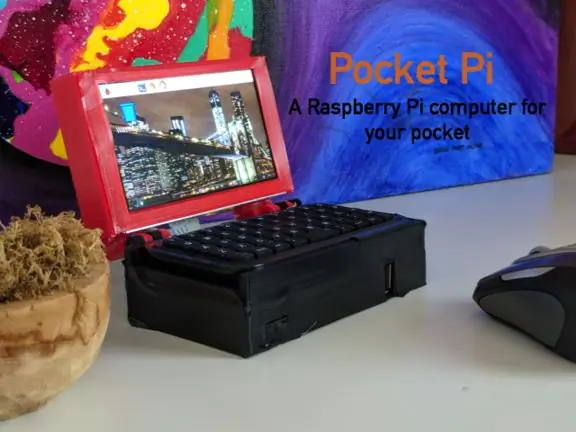

कृपया इस परियोजना के लिए सबसे नीचे माइक्रोकंट्रोलर प्रतियोगिता में वोट करें:)
यह एक किफायती $100 का रास्पबेरी पाई कंप्यूटर है। यह कंप्यूटर इंस्ट्रक्शंस पर सबसे पतली या सबसे सुंदर चीज नहीं है। यह काम पूरा करने के लिए है। खोल 3डी प्रिंटेड है। मदरबोर्ड के लिए 1 चार्जिंग पोर्ट है। कीबोर्ड में कीबोर्ड को चार्ज करने के लिए एक तार निर्दिष्ट किया गया है और बाहर से ध्यान देने योग्य नहीं होगा। इनपुट के लिए 3 यूएसबी 2.0 पोर्ट हैं। 1 का उपयोग आपके ब्लूटूथ + वायरलेस यूएसबी स्टिक द्वारा किया जाएगा। सौभाग्य से, मैंने एक यूएसबी धारक शामिल किया है जो आपके यूएसबी को रखता है। स्क्रीन 4.3 इंच की है और यह टचस्क्रीन नहीं है। आप इसे आसानी से टच स्क्रीन के अनुकूल बना सकते हैं। रास्पबेरी पाई एक शून्य है। ऐसा इसलिए है क्योंकि Adafruit Kippah वर्तमान में शून्य w का समर्थन नहीं करता है। आपको अभी भी एक वाईफाई नेटवर्क की आवश्यकता होगी! यह एनओओबीएस चलाता है, लेकिन आप अभी भी इस पर पीसी गेम डाउनलोड कर सकते हैं। आपको बस गूगल पर सर्च करना है कि एनओओबीएस पर पीसी गेम्स कैसे इंस्टॉल करें। आप इसका उपयोग चीजों की जांच करने, गेम खेलने और उन अनुप्रयोगों का उपयोग करने के लिए कर सकते हैं जो सामान्य रूप से पीसी पर होते हैं। यह बहुत सारे काम कर सकता है जो फोन कर सकते हैं, लेकिन कंप्यूटर काफी सस्ता है। भाग 3 अलग-अलग वेबसाइटों में फैले हुए हैं। यदि आपके पास 3D प्रिंटर या सोल्डरिंग आयरन नहीं है, तो आपको अलग-अलग भागों की आवश्यकता होगी। इसे चरणों में समझाया जाएगा। इसे बनाने में आपको लगभग 1 घंटे का समय लगना चाहिए, लेकिन शिपिंग समय के साथ और आपका 3D प्रिंटर भागों को प्रिंट करने में कितना समय लेता है, यह लंबा हो सकता है।
प्रेरणा
www.instructables.com/id/Pocket-Sized-Linux-Computer-Pi-Micro/, मैंने इसे जितना संभव हो उतना समान बनाने की कोशिश की, लेकिन यह बिल्कुल भी नहीं निकला।
लाभ
- विनिमेय भंडारण और सॉफ्टवेयर
- सभी प्रतीकों वाला कीबोर्ड + कुछ अतिरिक्त
- 2500mAh बैटरी
- अन्य की तुलना में अपेक्षाकृत सस्ता।
- डब्ल्यूएफआई+ब्लूटूथ
- कीबोर्ड कभी नहीं मरेगा
- 3 यूएसबी पोर्ट
- ऐसे प्रोग्राम हैं जो आपको लैपटॉप + डेस्कटॉप पर मिलेंगे (उदा। वर्ड का एक संस्करण)
नुकसान
- बहुत मोटा
- वाईफाई + ब्लूटूथ के लिए इस्तेमाल किया जाने वाला 1 यूएसबी पोर्ट
- कोई टचस्क्रीन नहीं
- स्क्रीन पर सब कुछ काफी छोटा है
- केवल बड़ी जेब में फिट बैठता है
- कोई ऑडियो नहीं (जब तक आपके पास USB ऑडियो न हो)
चरण 1: भागों प्राप्त करें
इसे बनाने के लिए आपको इन भागों की आवश्यकता होगी:
40-पिन FPC एक्सटेंशन बोर्ड + 200mm केबल: https://www.adafruit.com/product/2098 $4.50
रास्पबेरी पाई के लिए एडफ्रूट डीपीआई टीएफटी किप्पा: https://www.adafruit.com/product/2454 $13.95
मिनी ब्लूटूथ कीबोर्ड: https://www.adafruit.com/product/3601 $12.95
माइक्रो बी यूएसबी 2-वे वाई स्प्लिटर केबल: https://www.adafruit.com/product/3030 $2.95
रास्पबेरी पाई ज़ीरो बजट पैक - पाई ज़ीरो v1.3 शामिल है: https://www.adafruit.com/product/2817 $29.50
बैटरी:
वायरलेस माउस: https://www.amazon.com/Foutou-Super-Optical-Wirel… $4.20
डिस्प्ले: https://www.aliexpress.com/item/CHIMEI-4-3-inch-4… $13.52
यूएसबी फाड़नेवाला:
ब्लूटूथ और वाईफाई डोंगल: https://www.adafruit.com/product/2649 $19.95
2 एएए बैटरी
गर्म गोंद वाली बंदूक
सोल्डरिंग आयरन
स्विच
वायर
आपको गणित बचाने के लिए, कुल लागत $124 + कर और शिपिंग है, इसलिए कुल अलग-अलग होगा। यदि आपके पास 3D प्रिंटर नहीं है, तो कुल संख्या बढ़ जाएगी। (यदि आपके पास पहले से इनमें से कुछ हिस्से हैं, तो आपको उन्हें खरीदने की ज़रूरत नहीं है। मेरे पास पहले से ही माउस है और मेरे पास पहले से ही पिछले प्रोजेक्ट से ब्लूटूथ और वायरलेस स्टिक था, इसलिए मेरे लिए, यह $ 100 था)
चरण 2: भागों को प्रिंट करें

आप यहां यूएसबी धारकों को डाउनलोड कर सकते हैं: https://www.thingiverse.com/thing:989003 (मैंने इसे नहीं बनाया, मैं कोई क्रेडिट नहीं लेता)
यदि आपके पास 3D प्रिंटर नहीं है, तो आप Shapeways पर भागों को ऑर्डर कर सकते हैं:
मैंने जो फाइलें बनाईं।
चरण 3: आधार के लिए पुर्जे प्राप्त करना



इस चरण के लिए आपको इन भागों की आवश्यकता होगी:
रास्पबेरी पाई जीरो
हैडर पिन
एनओओबीएस के साथ एसडी कार्ड
केबल चार्ज
किप्पाह
यूएसबी ओटीजी होस्ट
माइक्रो यूएसबी स्प्लिटर
ब्लूटूथ कीबोर्ड
40 पिन एक्सटेंशन केबल
चूहा
यूएसबी हब
बैटरी
चरण 4: हैडर को Pi. से मिलाएं

हेडर को सीधे पाई से मिलाएं। मजेदार रूप से पर्याप्त, मुझे इसे दो बार करना पड़ा, एक बार पीआई शून्य डब्ल्यू के लिए (जिसे बाद में मुझे पता चला कि किप्पा के साथ काम नहीं करता है) और पीआई शून्य।
चरण 5: Kippah संलग्न करना और SD कार्ड सम्मिलित करना


एक लंबा शीर्षक, लेकिन एक आसान कदम। एसडी कार्ड डालें और किप्पा को चित्र में दिखाए अनुसार रखें।
चरण 6: तारों को सम्मिलित करना

यह बाद में जटिल हो जाएगा और आप तारों को लेबल करना चाह सकते हैं। यूएसबी ओटीजी होस्ट को "यूएसबी" लेबल वाले माइक्रो यूएसबी पोर्ट में कनेक्ट करें जो महत्वपूर्ण है। फिर माइक्रो यूएसबी स्प्लिटर के सिरों में से एक को "पीडब्लूआर" लेबल वाले दूसरे पोर्ट में भी महत्वपूर्ण रूप से कनेक्ट करें। मुझे समस्या निवारण के लिए बाद में वापस जाना पड़ा क्योंकि मेरे केबल सही पोर्ट में नहीं थे।
चरण 7: रिबन केबल संलग्न करना


यह एक नाजुक प्रक्रिया है। एक्सटेंडर पर फ्लैप में से एक को ऊपर ले जाएं। धातु के पिनों को नीचे की ओर करके केबल डालें। नीले रंग का सामना करना चाहिए। फिर दूसरा सिरा लेकर किप्पा में रख दें। Kippah अलग है, कुछ ऊपर ले जाने के बजाय, धीरे से बाहरी हिस्सों को तब तक खींचे जब तक कि काली प्लास्टिक की पट्टी पूरी तरह से बाहर न निकल जाए। फिर, जब आपने रिबन केबल को वापस अंदर डाल दिया है, तो काले भागों में धक्का दें। धातु के टैब ऊपर की ओर होने चाहिए, चित्र की तरह नहीं। (यह आपको कुछ समस्या निवारण समय बचाएगा, क्योंकि मुझे यह पता लगाने में 10 मिनट लगे कि मेरे प्रदर्शन में क्या गलत था।)
चरण 8: क्रैकिंग यूएसबी हब खोलें


एक छोटी सी वस्तु लें और उसे USB हब के प्लास्टिक केस में डालें। प्लास्टिक के पुर्जों को सावधानी से निकालें और इसे USB पोर्ट में प्लग करें। मूल रूप से मैं कवर को हटाना नहीं चाहता था, लेकिन यह आवरण में फिट नहीं था, इसलिए मुझे करना पड़ा।
चरण 9: इसे मामले में समेटना और स्विच को टांका लगाना



अब, चीजों को मामले में रखना शुरू करें। एसडी कार्ड निकालें। किप्पा थोड़ा झुका हुआ हो सकता है, लेकिन यह ठीक है। चित्र में दिखाए अनुसार dpdt स्विच पर सबसे दूर के 2 पिन को 2 पिन से मिलाएं। आप अंत में इस स्विच की प्रोग्रामिंग करेंगे। आप आवरण को संपादित भी कर सकते हैं ताकि कोई स्विच पोर्ट न हो और इसे चालू करने के लिए एक झुकाव स्विच संलग्न करें। किप्पा लगाने से पहले ऐसा करें। जब मैंने किप्पा को चालू किया, तो मुझे माइक्रो यूएसबी से यूएसबी केबल से प्लास्टिक को अलग करना पड़ा। यदि आप ऐसा करते हैं, तो USB के किनारे पर थोड़ा गर्म गोंद लगाएं ताकि कुछ भी छोटा न हो। अब सभी भागों को गर्म करें। सुनिश्चित करें कि कोई गर्म गोंद बंदरगाहों में नहीं जाता है! भागों को अधिक नियंत्रण में रखने के लिए आप जुदा कर सकते हैं। यह शायद इस मामले का मेरा तीसरा या चौथा संस्करण है।
चरण 10: सॉफ्टवेयर और एसडी कार्ड को कोड करना
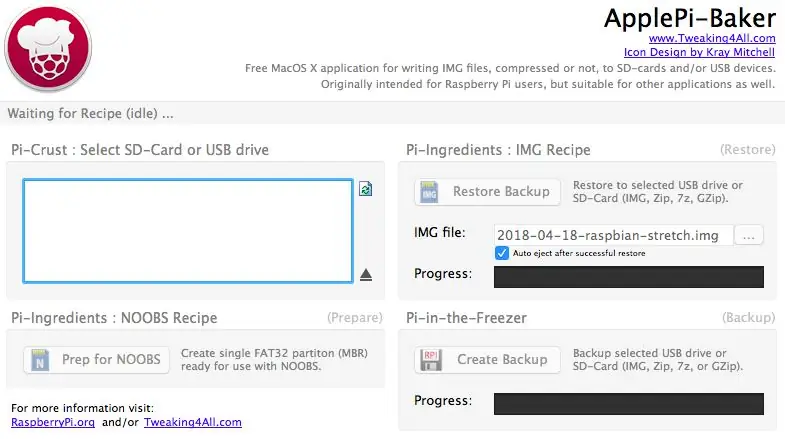
आप पाई बेकरी को https://www.pibakery.org/download.html से डाउनलोड करने जा रहे हैं। एसडी कार्ड को एसडी कार्ड एडॉप्टर में डालें और प्रोग्राम लॉन्च करें। सुनिश्चित करें कि आपने एसडी कार्ड का चयन किया है (मेरा नाम रिकवरी था) और "प्रीप फॉर एनओयूबीएस" हिट करें। एक बार यह हो जाने के बाद, यहां रास्पियन छवि डाउनलोड करें: https://www.pibakery.org/download.html। लाइट का चयन न करें। लगभग 10 मिनट के बाद, इसे स्थापित किया जाना चाहिए और प्रोग्राम में वापस जाना चाहिए और "बैकअप को पुनर्स्थापित करें" पर हिट करना चाहिए। फिर रास्पियन-स्ट्रेच img चुनें और प्रोग्राम खत्म होने की प्रतीक्षा करें। एक बार हो जाने के बाद, एसडी कार्ड को फिर से प्लग करें, क्योंकि इसे बाहर निकाल दिया गया है। फिर "config.txt" खोलें और नीचे स्क्रॉल करें। फिर, सबसे नीचे, कोड की इन पंक्तियों को चिपकाएँ:
# spi और i2c को अक्षम करें, हमें इन पिनों की आवश्यकता है।
dtparam=spi=off
dtparam=i2c_arm=off
# स्क्रीन का आकार सेट करें और किसी भी ओवरस्कैन की आवश्यकता है
overscan_left=0
overscan_right=0
overscan_top=0
overscan_bottom=0
फ्रेमबफर_चौड़ाई=480
फ्रेमबफर_ऊंचाई=272
# डीपीआई डिस्प्ले सक्षम करें
enable_dpi_lcd=1
डिस्प्ले_डिफॉल्ट_एलसीडी=1
# आकार को 480x272 पर सेट करें
dpi_group=2
dpi_mode=87
# hsync/vsync/घड़ी की ध्रुवीयता और प्रारूप सेट करें
dpi_output_format=520197
# आकार को 480x272 पर सेट करें
hdmi_times=480 0 40 48 88 272 0 13 3 32 0 0 0 60 0 32000000 3
यह लिंक में प्रदर्शित करने के लिए है। टेक्स्ट फ़ाइल सहेजें और एसडी कार्ड निकालें। एसडी कार्ड को वापस पाई में प्लग करें। मैंने इसे एडफ्रूट पर देखा, जहां मुझे पुर्जे मिले, और मैं यह जानकर आपका बहुत समय बचा रहा हूं कि आप बाहरी एचडीएमआई स्क्रीन पर पाई सेट करने के बजाय इसे कर सकते हैं, आदि।
चरण 11: कीबोर्ड होल्डर और कीबोर्ड को अटैच करना


जैसा कि चित्र में दिखाया गया है, नीचे की ओर छेद वाले कीबोर्ड को गर्म करें। छेद पीछे की ओर होना चाहिए! (पीछे में कोई यूएसबी पोर्ट नहीं है) महत्वपूर्ण: सुनिश्चित करें कि आपकी रिबन केबल कीबोर्ड के लिए चार्जिंग केबल के साथ छेद के माध्यम से जाती है। बैकअप बैटरी कॉर्ड को लंबी केबल में प्लग किया जाना चाहिए और बॉक्स के अंदर भरा जाना चाहिए। बैटरी अभी भी आधार के बाहर होनी चाहिए। फिर कीबोर्ड को ऊपर से ग्लू करें। आपका आधार अब समाप्त हो गया है! एक साथ रखने पर मेरी अधीरता के कारण मेरा थोड़ा मुड़ा हुआ है। किप्पा मेरे अंदर बिल्कुल नीचे नहीं है!
चरण 12: बैटरी और स्क्रीन को शीर्ष आवरण में रखना
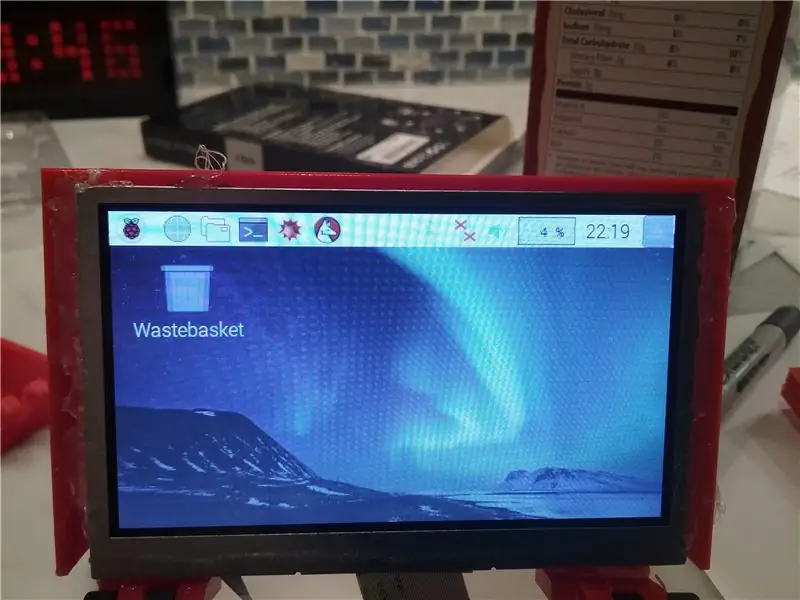
आगामी चरणों के लिए भाग:
स्क्रीन
सैंडपेपर
विद्युत टेप
रंगीन कागज
स्क्रीन को हरे रंग के 40-पिन एक्सटेंडर में प्लग करें। फिर, लेकिन मामले के बहुत नीचे बुद्धिमान केबल। हरे सर्किट बोर्ड और पीले तार को उपलब्ध छोड़कर, इसके ऊपर बैटरी रखें। फिर, रिबन केबल को स्क्रीन के पीछे मोड़ें और बैटरी के ऊपर स्क्रीन को गर्म गोंद दें। काश मैं कह सकता कि यह कदम बिना किसी समस्या के चला गया लेकिन नहीं, मुझे स्क्रीन के 3 संस्करण बनाने थे।
चरण 13: स्क्रीन और टिका के लिए रूपरेखा तैयार करना

पाई की रूपरेखा प्रिंट करें और इसे स्क्रीन पर गर्म गोंद दें। यह स्क्रीन को एक मिलीमीटर तक कवर कर सकता है, लेकिन यह ठीक है। यह प्रभावित नहीं करेगा कि स्क्रीन पर कितना है क्योंकि डिस्प्ले के किनारे से 2 मिमी का बॉर्डर है जो वास्तव में दिखाता है। छड़ें डालें और उन्हें एक तरफ रख दें। गोंद कि एक तरफ काज के लिए। दूसरी तरफ, रॉड को अंदर नहीं जाना चाहिए। यह अच्छा है। इस छोर पर गर्म गोंद (बस थोड़ा सा!) ताकि यह बाहर न गिरे। वाह! मुझे इस कदम से कोई समस्या नहीं थी!
चरण 14: इसे बूट करना


लगभग हो गया! जब आप अपनी बैटरी को पावर केबल में प्लग करते हैं, तो आपको एक सफेद स्क्रीन, फिर एक इंद्रधनुष वर्ग दिखाई देना चाहिए। डेस्कटॉप स्क्रीन देखने तक प्रतीक्षा करें। अगर ऐसा होता है, अच्छा काम! आपने सॉफ़्टवेयर को सफलतापूर्वक स्थापित कर लिया है! यदि नहीं, तो सुनिश्चित करें कि आपकी बैटरी चार्ज हो गई है या समस्या निवारण पृष्ठ पर जाएं।
चरण 15: $ 130 के लिए आपको क्या मिलता है
आपको मिला
- इंटरनेट
- फाइल सिस्टम
- टर्मिनल
- ब्लूज जावा आईडीई
- गेनी प्रोग्रामर के संपादक
- ग्रीनफुट जावा आईडीई (YAY)
- मेथेमेटिका
- पायथन 2 और 3 आईडीएलई
- स्क्रैच १ और २
- सेंस हैट एमुलेटर
- सोनिक पाई
- थोंनी पायथन आईडीई
- थोंनी (सरल मोड)
- Wolfram
- लिब्रे ऑफिस- बेस, कैल्क, ड्रा, इम्प्रेस, मैथ, राइटर (मूल रूप से जो आपको विंडोज़ कंप्यूटर पर मिलता है)
- मेल
- मैगपाइस
- वीएनसी व्यूअर
- Minecraft Pi
- पायथन गेम्स (उनमें से बहुत सारे)
- संग्रहकर्ता
- कैलकुलेटर
- छवि दर्शक
- पीडीएफव्यूअर
- एसडी कार्ड कॉपियर
- कार्य प्रबंधक
- पाठ संपादक
- मदद
- पसंद
वाह!
चरण 16: वाईफाई + ब्लूटूथ प्राप्त करना और पावर स्विच को कोड करना
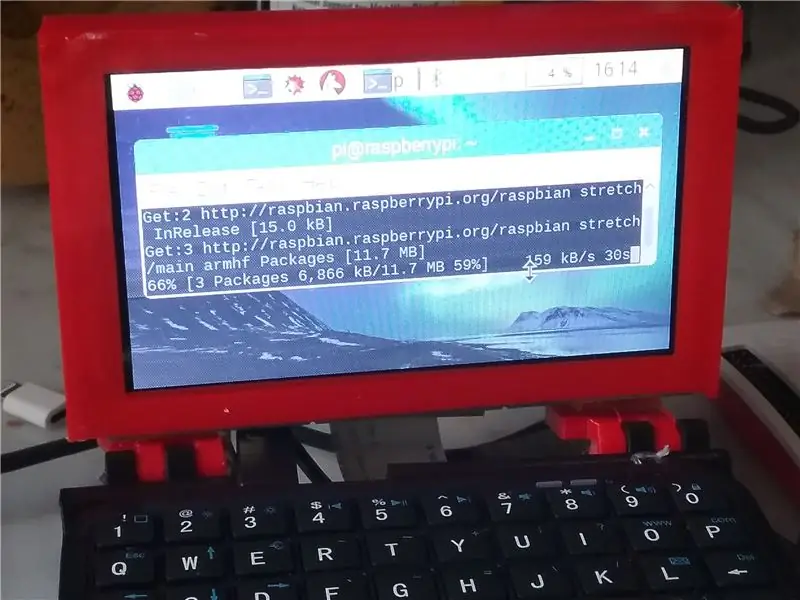
अपना डोंगल प्लग इन करें और अपने सिस्टम को बूट करें! अपने वाईफाई नेटवर्क में लॉग इन करें और पेयरिंग के लिए कीबोर्ड पर बटन पर क्लिक करें। जब यह बूट हो जाए, तो टर्मिनल खोलें। इसे टाइप करें: कर्ल https://pie.8bitjunkie.net/shutdown/setup-shutdown.sh --output setup-shutdown.sh, फिर एंटर दबाएं। फिर इसे टाइप करें: sudo chmod +x setup-shutdown.sh, फिर एंटर दबाएं। अंत में, इसमें टाइप करें:./setup-shutdown.sh, फिर एंटर दबाएं। मेनू पर जाएं और इसे बंद करने के लिए "शटडाउन" दबाएं। पिछली स्थिति में वापस आने के लिए इसे दो बार पलटें और इसे वापस चालू करना चाहिए।
चरण 17: सैंडिंग और ग्लॉसिंग
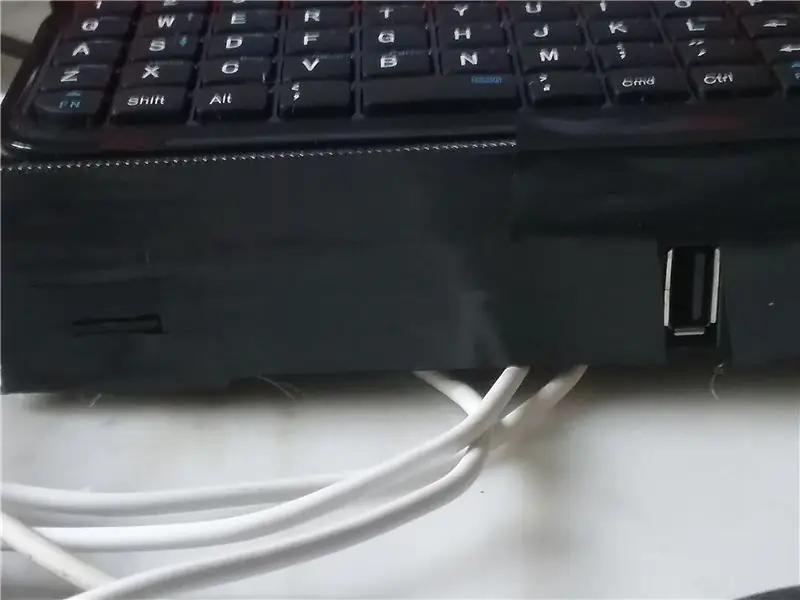
किसी भी खुरदुरे किनारों या उजागर गर्म गोंद को रेत दें। मैंने गोंद को हटाने के लिए रेजर ब्लेड का इस्तेमाल किया। फिर, अपना बिजली का टेप लें और इसे नीचे की तरफ लपेट दें।
सिफारिश की:
Samytronix Pi: DIY रास्पबेरी पाई डेस्कटॉप कंप्यूटर (सुलभ GPIO के साथ): 13 कदम (चित्रों के साथ)

सैमिट्रोनिक्स पाई: DIY रास्पबेरी पाई डेस्कटॉप कंप्यूटर (एक्सेसिबल जीपीआईओ के साथ): इस प्रोजेक्ट में हम एक रास्पबेरी पाई डेस्कटॉप कंप्यूटर बनाएंगे जिसे मैं सैमीट्रोनिक्स पाई कहता हूं। यह डेस्कटॉप कंप्यूटर बिल्ड ज्यादातर 3 मिमी लेजर कट एक्रेलिक शीट से बना है। Samytronix Pi एक HD मॉनिटर, स्पीकर्स और सबसे महत्वपूर्ण एक्सेस से लैस है
रास्पबेरी पाई 3 पर रास्पियन बस्टर स्थापित करना - रास्पबेरी पाई 3बी / 3बी+ के साथ रास्पियन बस्टर के साथ शुरुआत करना: 4 कदम

रास्पबेरी पाई 3 पर रास्पियन बस्टर स्थापित करना | रास्पबेरी पाई 3 बी / 3 बी + के साथ रास्पियन बस्टर के साथ शुरुआत करना: हाय दोस्तों, हाल ही में रास्पबेरी पाई संगठन ने रास्पियन बस्टर नामक नया रास्पियन ओएस लॉन्च किया। यह रास्पबेरी पाई के लिए रास्पियन का एक नया संस्करण है। तो आज इस निर्देश में हम सीखेंगे कि रास्पबेरी पाई 3 पर रास्पियन बस्टर ओएस कैसे स्थापित करें
रास्पबेरी पाई 3 बी में एचडीएमआई के बिना रास्पियन स्थापित करना - रास्पबेरी पाई 3बी के साथ शुरुआत करना - अपना रास्पबेरी पाई सेट करना 3: 6 कदम

रास्पबेरी पाई 3 बी में एचडीएमआई के बिना रास्पियन स्थापित करना | रास्पबेरी पाई 3बी के साथ शुरुआत करना | अपना रास्पबेरी पाई 3 सेट करना: जैसा कि आप में से कुछ लोग जानते हैं कि रास्पबेरी पाई कंप्यूटर काफी शानदार हैं और आप पूरे कंप्यूटर को सिर्फ एक छोटे बोर्ड पर प्राप्त कर सकते हैं। रास्पबेरी पाई 3 मॉडल बी में क्वाड-कोर 64-बिट एआरएम कोर्टेक्स ए 53 है। 1.2 गीगाहर्ट्ज़ पर क्लॉक किया गया। यह पाई 3 को लगभग 50
रास्पबेरी पाई नोटबुक 100 डॉलर के तहत: 5 कदम (चित्रों के साथ)

रास्पबेरी पाई नोटबुक 100 डॉलर के तहत: आज, मैं आपको यूट्यूब पर जोशबिल्ड्स द्वारा नोटबुक बनाने की प्रगति का वर्णन करूंगा। और मैं समझाऊंगा कि आप उस नोटबुक को एक उचित कार्यशील नोटबुक में कैसे विकसित कर सकते हैं। तो, चलिए शुरू करते हैं! परिचय: हमारी नोटबुक a-Quad core1.2 gh2 usb पोर्ट होगी
KeyPi - $80 के तहत एक सस्ता पोर्टेबल रास्पबेरी पाई 3 लैपटॉप: 11 कदम (चित्रों के साथ)

KeyPi - $80 के तहत एक सस्ता पोर्टेबल रास्पबेरी पाई 3 लैपटॉप: ***अद्यतन***सभी को नमस्कार! सबसे पहले आप सभी के समर्थन और प्रतिक्रिया के लिए धन्यवाद, यहां का समुदाय बहुत बढ़िया है :) यहां कुछ सवालों के जवाब दिए गए हैं: आपने इसे क्यों बनाया? मैं एक पोर्टेबल कंप्यूटर बनाना चाहता था जिसमें एक पूर्ण आकार का कीबोर्ड हो। मुझे लगा कि टी
